"Jag har försökt använda Cortana men varje gång jag lyckas logga in för att konfigurera det, fortsätter systemet att fråga efter ett gammalt lösenord. Jag har inget, så jag lämnar utrymmet tomt enligt instruktionerna och det låter inte mig passera. Varför? Är detta en bugg?"
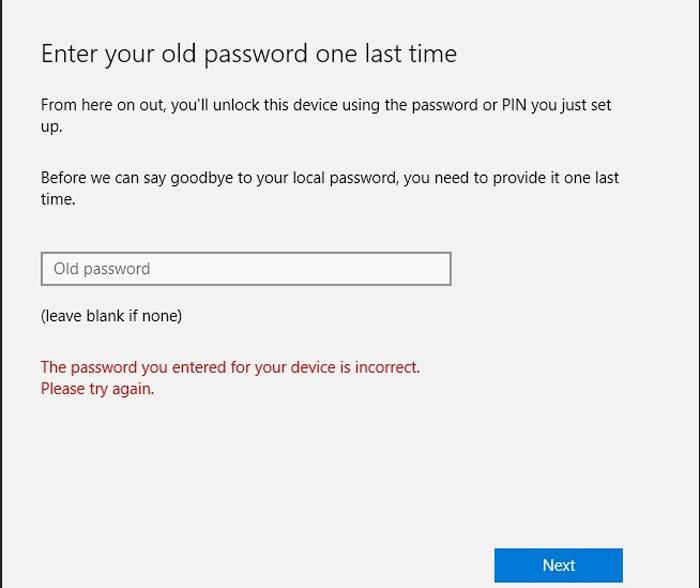
Det finns många Windows-användare som har samma problem på Windows 10. När du först stötte på det här problemet tror jag att du kommer att bli mycket förvirrad över vad lösenord är. Efter att ha provat många lösenord eller ändrat lösenordet och fortfarande be dig ange det gamla lösenordet en sista gång? Tja, för att förhindra att du blir galen av det här problemet kommer vi att förklara hur du löser det här problemet.
Hur man löser ange gammalt lösenord ett sista gång problem i Windows
Först och främst behöver du inte vara irriterad eftersom detta faktiskt inte är en bugg. Cortana ber inte om samma lösenord, utan i själva verket efter två olika lösenord. Det första lösenordet är det du använder för att logga in på Microsoft Services och det andra lösenordet är det du använder för att logga in på din dator efter en omstart.
Det bör noteras att du måste ange ditt Microsoft-kontolösenord för att först logga in på Microsoft-kontot innan du använder Cortana- eller Microsoft-tjänsterna. Och om du har tappat bort lösenordet eller inte kommer ihåg det, kan du inte använda Microsofts tjänster. För detta problem kan du försöka återställa lösenordet eller om du vill ha tillbaka ditt gamla lösenord, använd PassFab 4WinKey att uppnå det. Detta verktyg är kompatibelt med Windows 10/8.1/8/7/Vista/XP och Server 2019.
Förhandssäkerheten kommer att skydda viktiga filer och dokument på din dator från virusskador. Följande är den kompletta guiden om hur du använder PassFab 4WinKey.
Steg 1: Först måste du ladda ner och installera verktyget. Starta den och välj ett startmedium som antingen kan vara en CD/DVD eller USB-enhet.
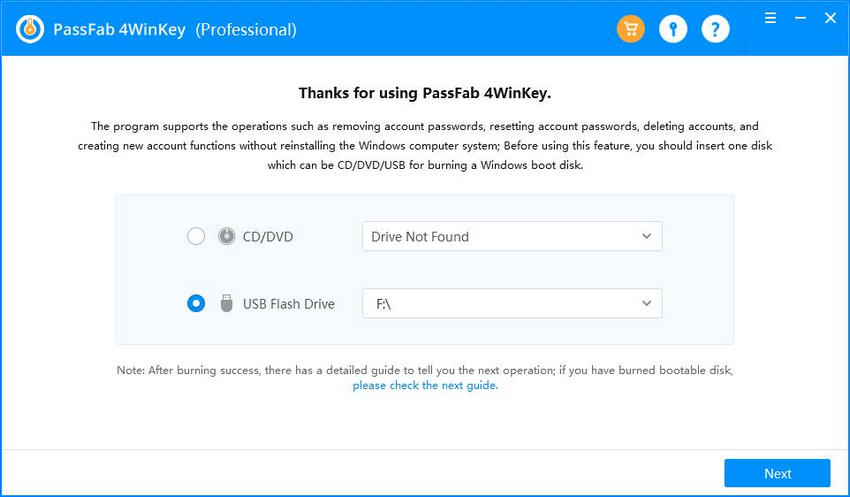
Steg 2: Klicka nu på alternativet Bränn. När du försöker bränna USB-enheten får du ett meddelande om att all data kommer att raderas från den enheten. Så det är bättre att säkerhetskopiera det innan du bränner det.
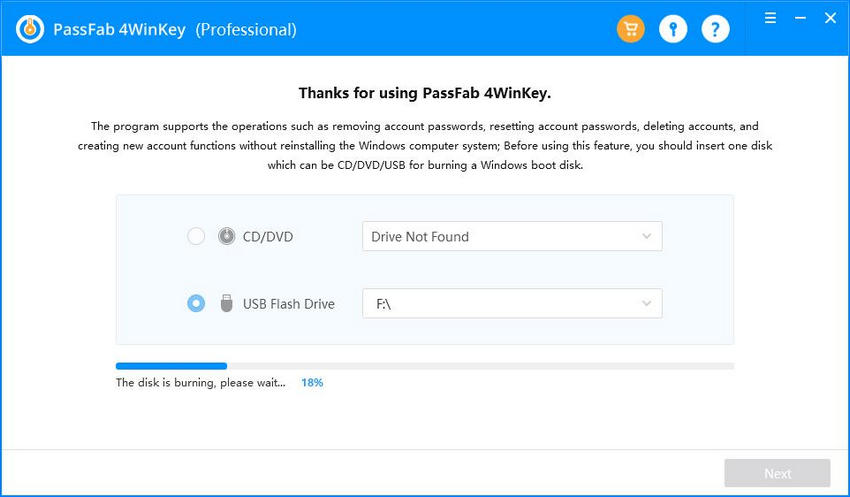
Steg 3: Efter lyckad bränning, koppla in den brända enheten i din låsta dator och starta om datorn och gå till Boot Menu Interface.
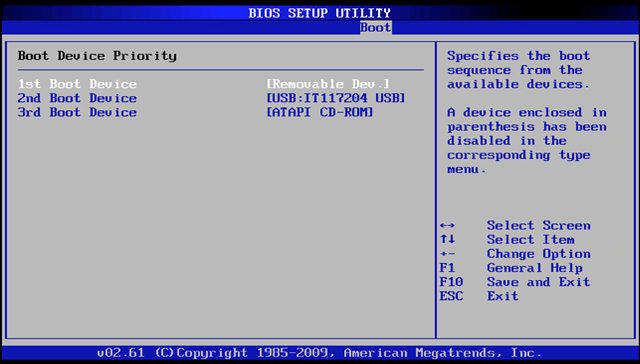
Steg 4: Välj Windows operativsystem > Windows-konto för att återställa lösenordet.
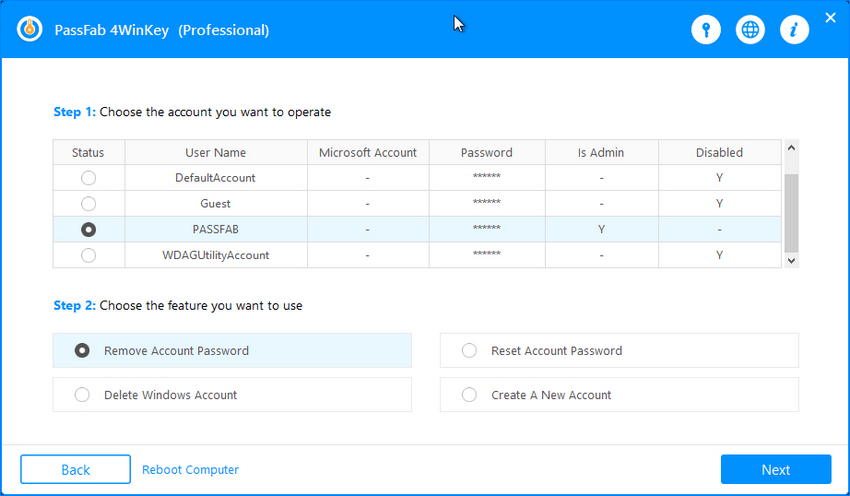
Steg 5: I slutändan väntar du i några minuter och ditt lösenord kommer att återställas.
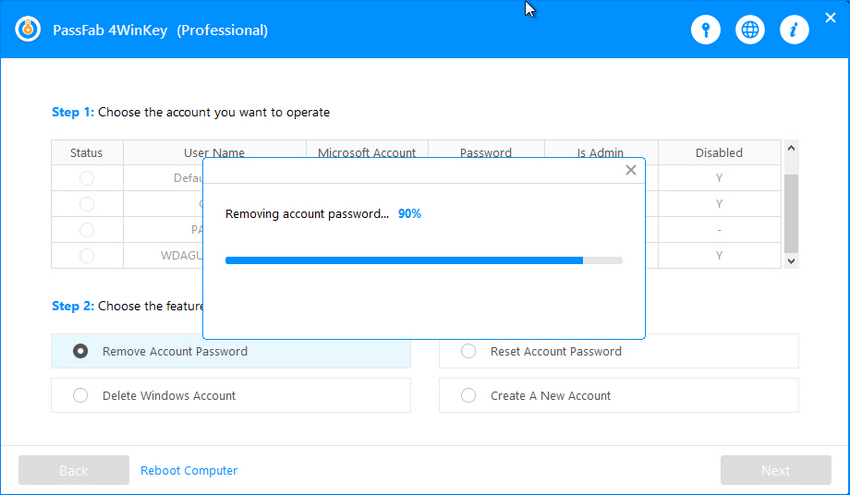
Sammanfattning
Du har lärt dig hur du kringgår problemet med "ange gammalt lösenord en sista gång". Om du är ny på Windows-plattformen kommer det här problemet att irritera dig så försök bara följa den här guiden så kommer du att kunna kringgå det enkelt. Och om du har tappat bort ditt lösenord, använd sedan Windows lösenordsåterställningsverktyg som hjälper dig att återställa/återställa ditt förlorade lösenord.